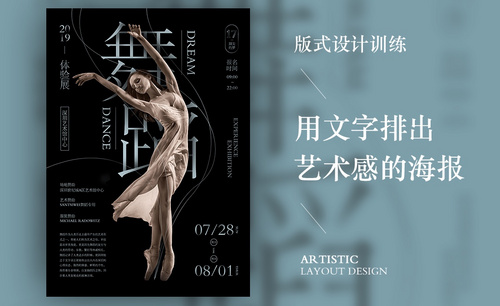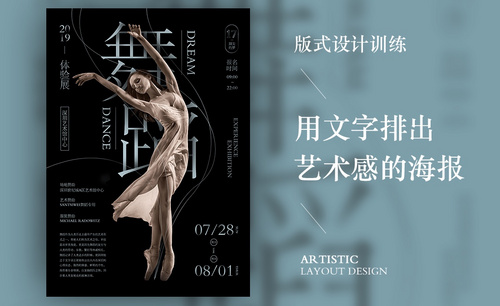怎样用PS排出艺术感的舞蹈海报
发布时间:暂无
1、本课主要内容如图示。
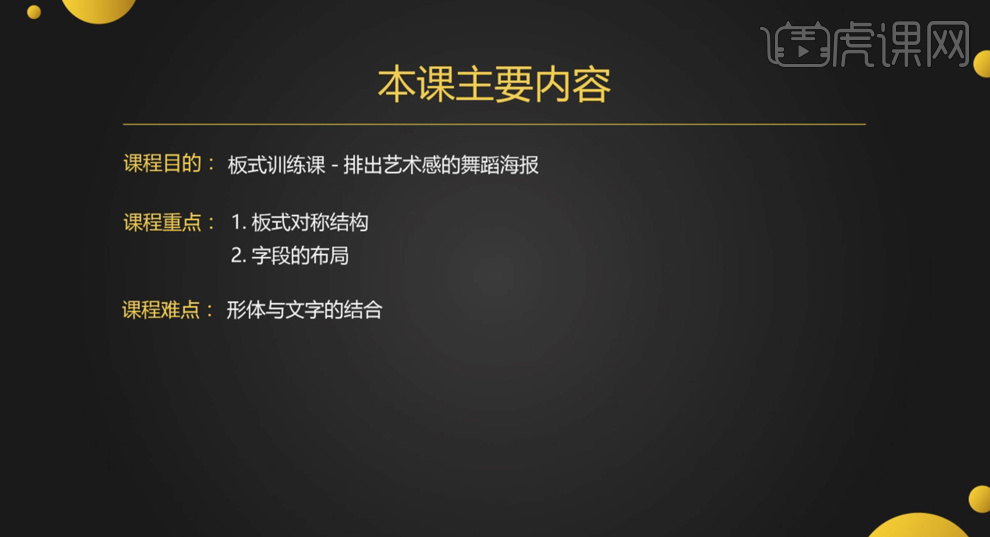
2、此次海报的版式设计采用了封闭式的构图方式,所谓封闭构图方式即是指将文字在版面的四周有规律的放置形成封闭效果,通过封闭的版式可更好的阅读海报内容。具体参考如图示。

3、根据主题思路,通过网络搜索类似的海报素材进行参考,具体参考如图示。

4、[打开]PS软件,[新建]合适大小的画布。[选择]背景图层,[填充]黑色。根据设计思路,拖出文字排列方框,排列对版面对应位置。具体显示如图示。
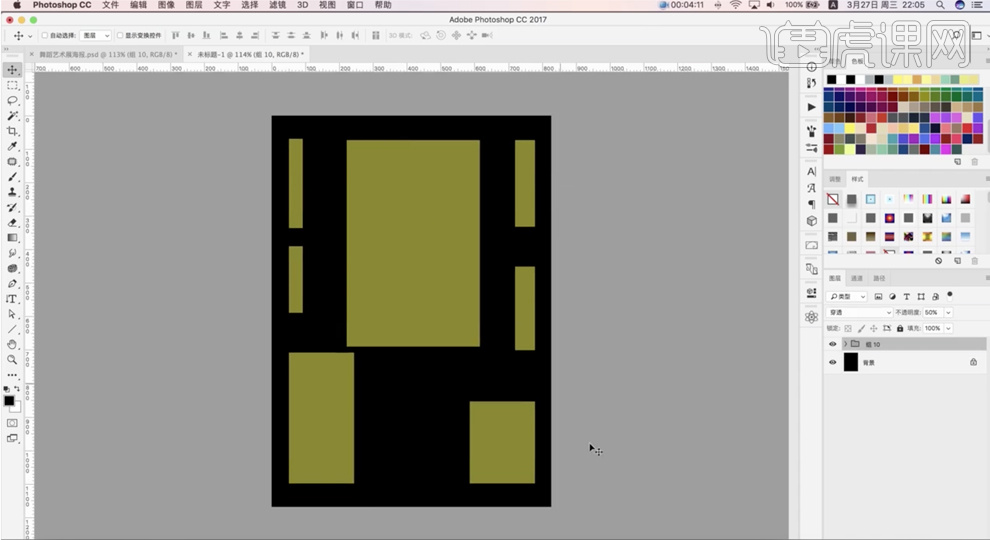
5、使用[文字工具],输入海报文字信息,根据版面文字排列方框,按照主次层级,调整文字大小,[颜色]白色,排列至对应的方框上方合适的位置。[选择]文字关联图层,按[Ctrl+G]编组。具体效果如图示。
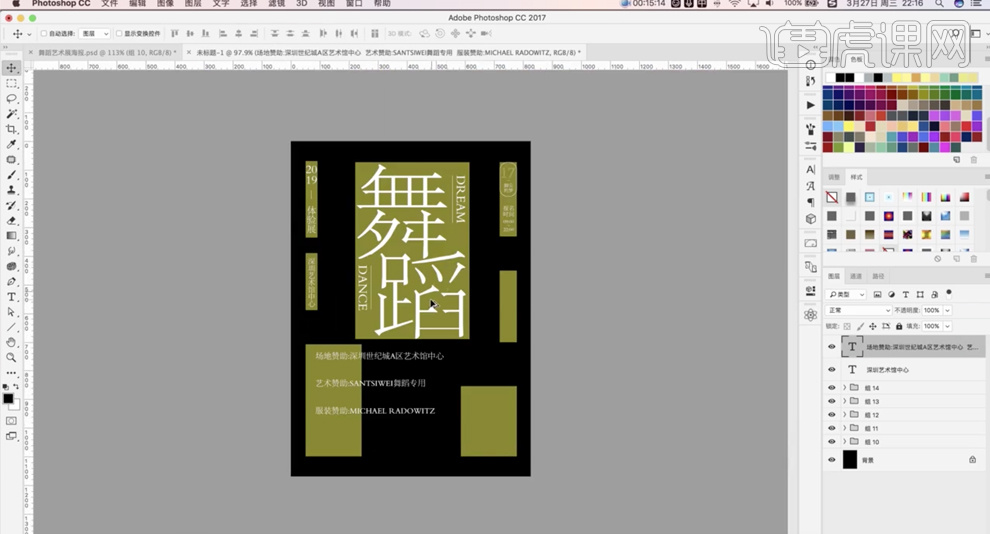
6、[拖入]人物素材,根据设计思路调整大小排列至版面合适的位置。使用[文字工具]输入其他文字信息,使用相同的方法调整文字大小排列至对应方框上方合适的位置。具体效果如图示。
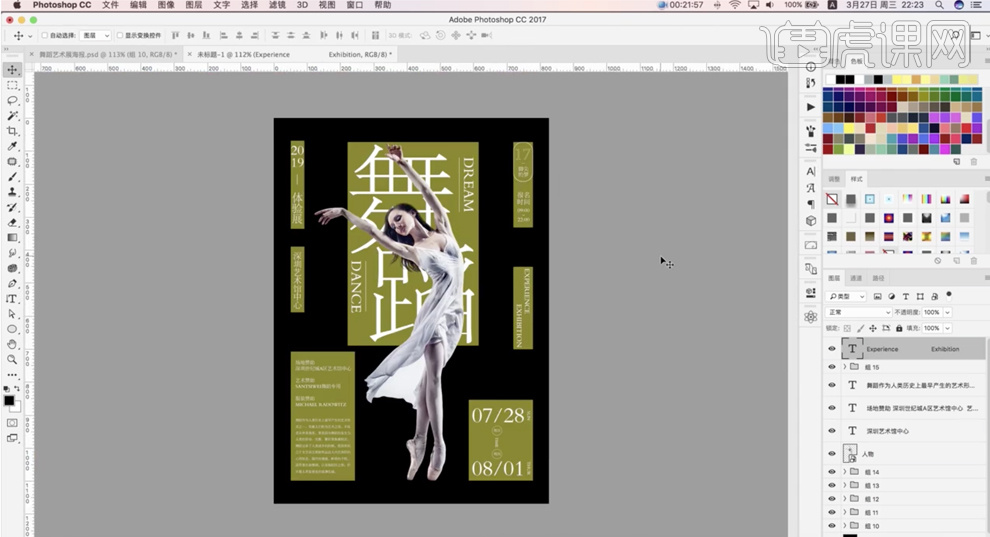
7、[删除]方框底纹图层,[拖出]参考线,调整文字位置细节。[选择]人物图层,[新建]曲线图层,单击[剪切图层],具体参数如图示。具体效果如图示。
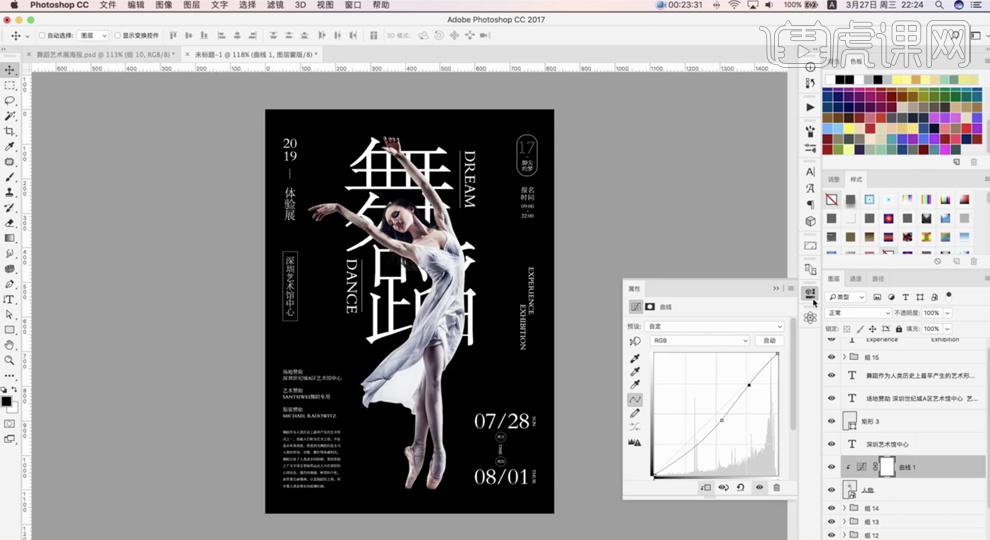
8、[新建]颜色填充图层,单击[剪切图层],具体颜色参数如图示。具体效果如图示。
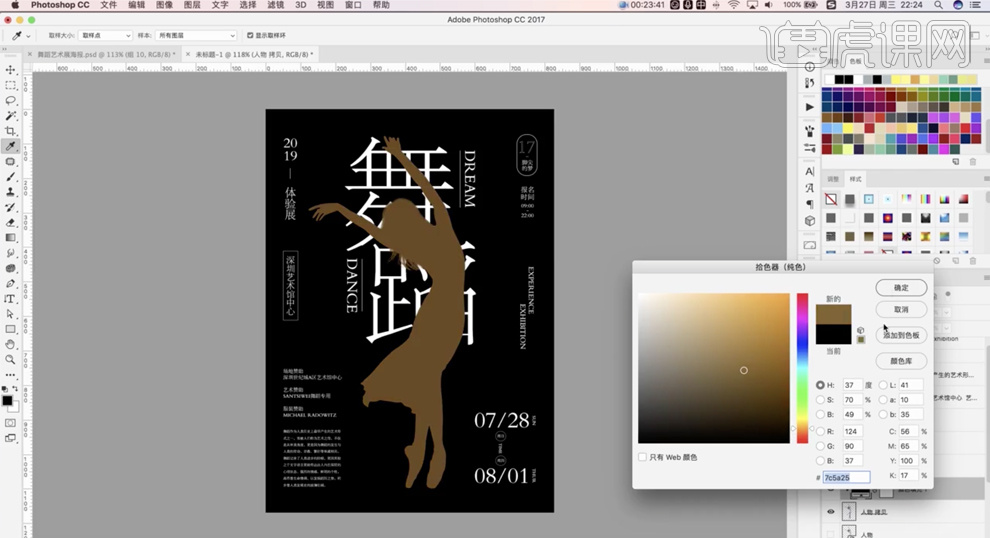
9、[图层模式]颜色,[不透明度]30%,[复制]人物图层,按[Ctrl+Shift+U]去色。[选择]所有的文字图层,根据视觉效果,调整字体颜色。具体效果如图示。
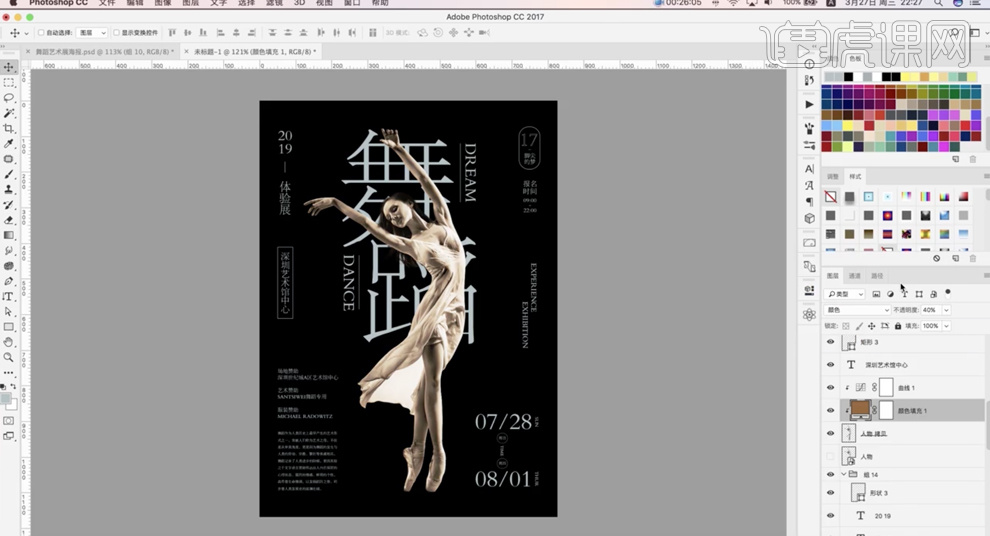
10、[选择]主题文字图层,调整图层顺序,按[Ctrl+E]合并图层。按[Ctrl+M]打开曲线,具体参灵敏如图示。具体效果如图示。
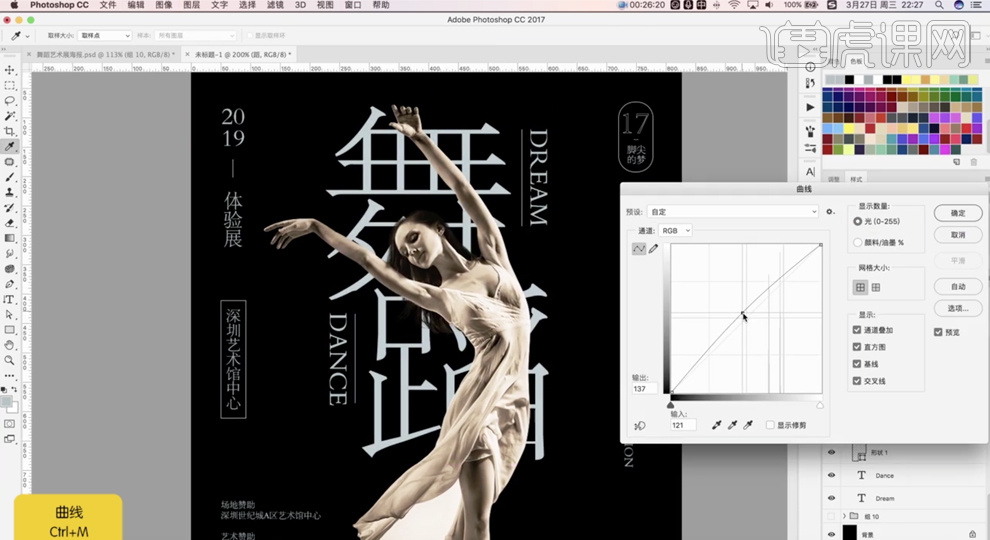
11、使用[钢笔工具],根据设计思路在合适的笔画区域勾选路径[建立选区],使用[画笔工具],调整画笔属性和大小,在选区合适的位置涂抹。具体效果如图示。
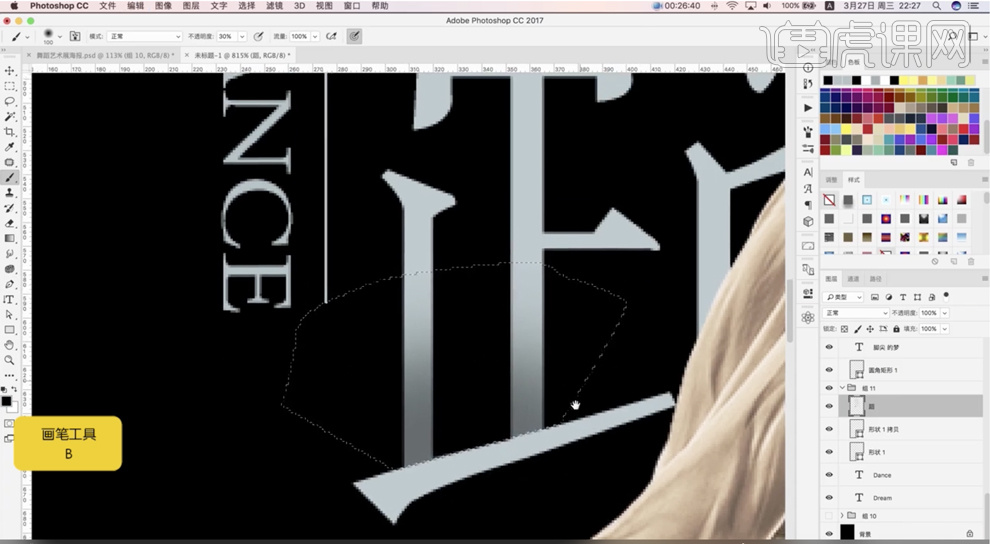
12、使用[矩形选区工具]框选其他的笔画区域,根据设计思路,使用相同的方法添加暗部细节。[新建]图层,根据光影规律,使用[画笔工具]涂抹人物投影细节。具体效果如图示。
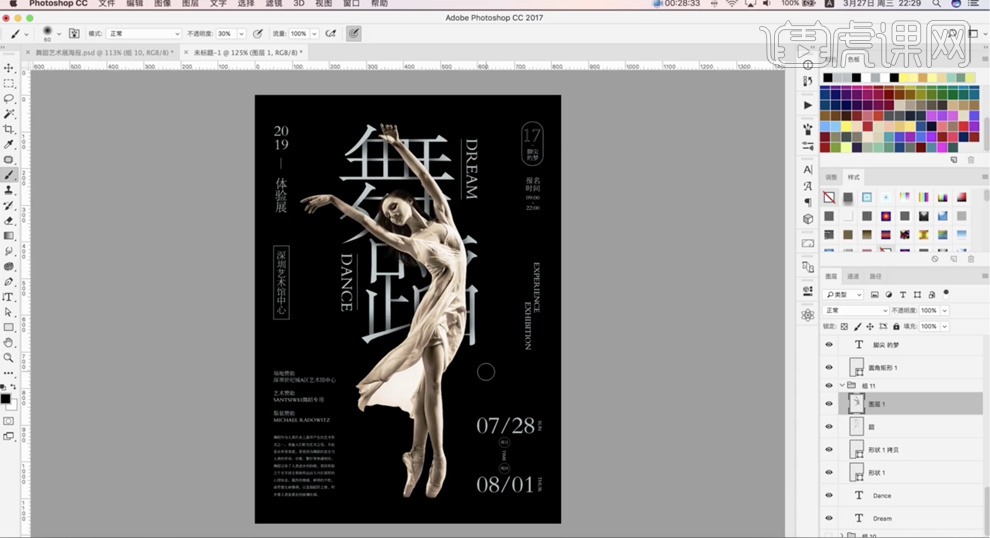
13、根据光影规律,使用相同的方法给其他的关联文字添加暗部质感细节。在人物图层上方[新建]色相饱和度图层,单击[剪切图层],具体参数如图示。具体效果如图示。
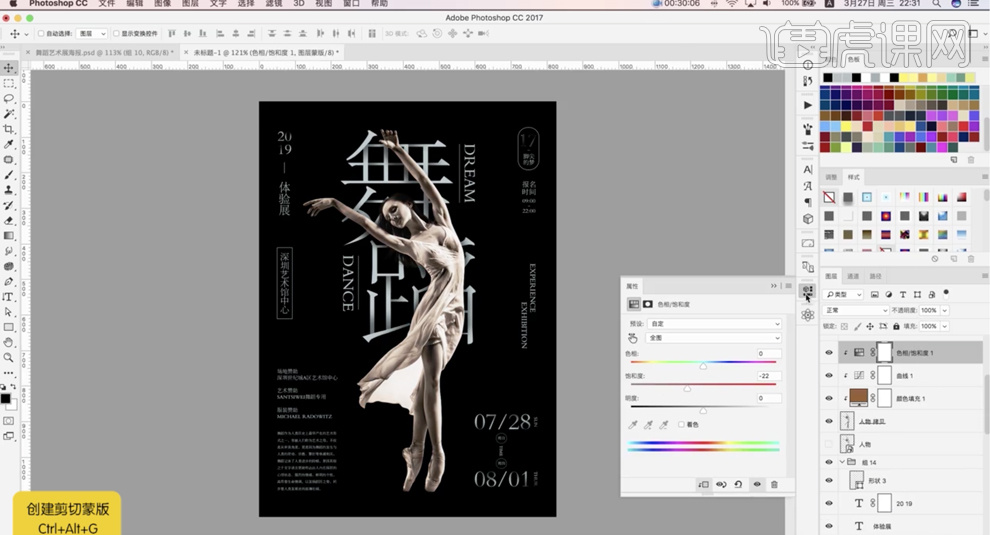
14、[新建]图层,使用[钢笔工具],根据设计思路绘制合适的曲线路径,调整画笔属性和大小,选择合适的颜色,[选择]路径,右击[画笔描边]。[选择]关联图层,按[Ctrl+G]编组,添加[图层蒙版],使用[画笔工具]涂抹多余的区域。具体效果如图示。
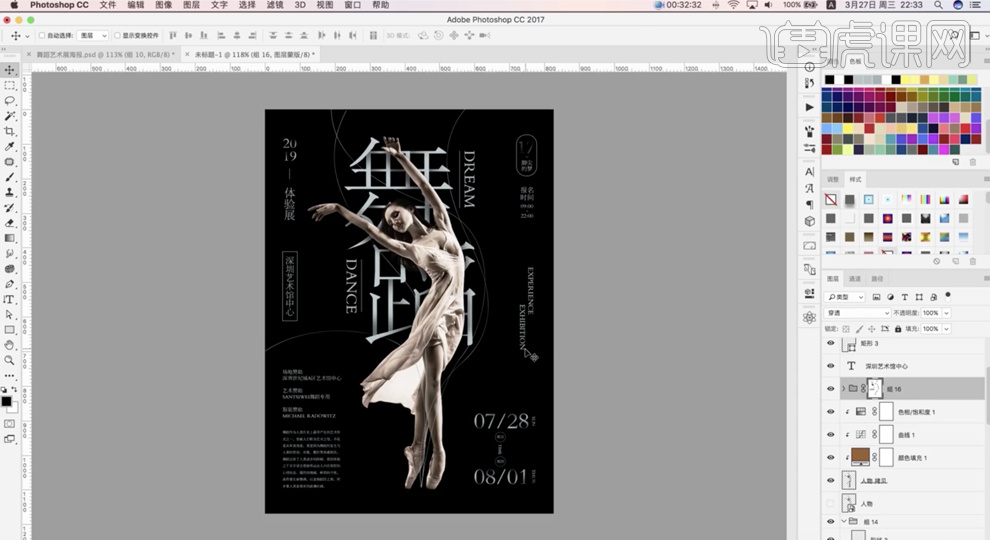
15、本课内容小结如图示。
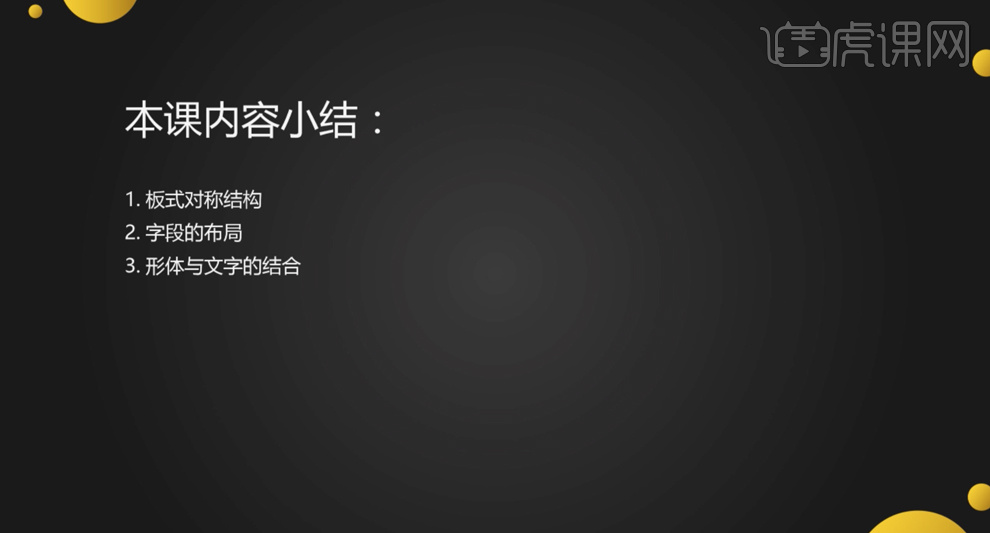
16、最终效果如图示。